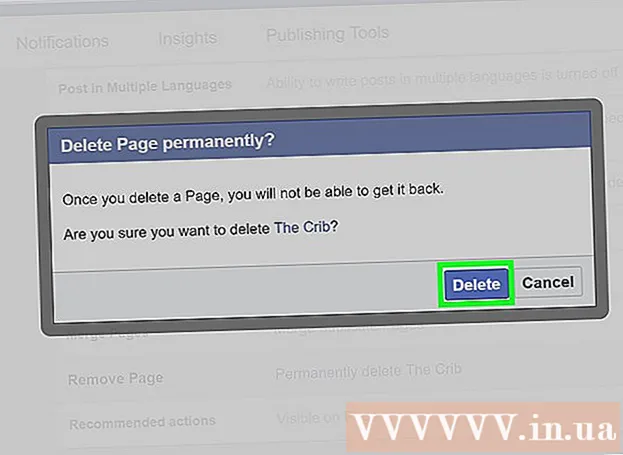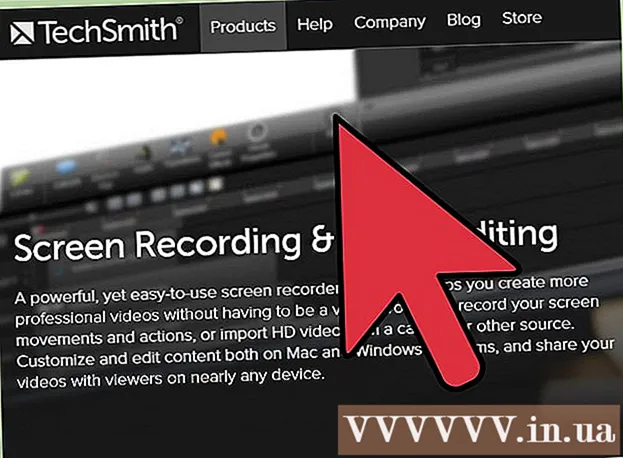Författare:
Janice Evans
Skapelsedatum:
1 Juli 2021
Uppdatera Datum:
23 Juni 2024
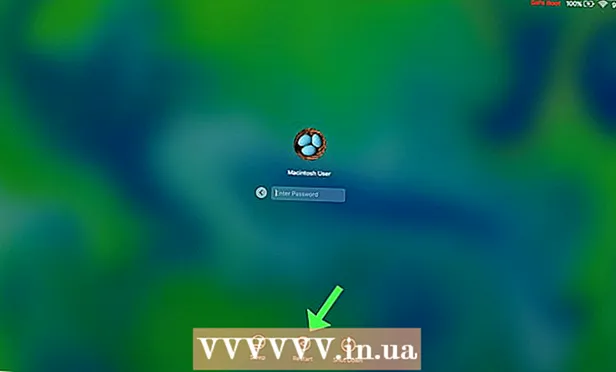
Innehåll
I den här artikeln kommer vi att gå igenom hur du startar din Mac i felsäkert läge. Säkert läge är ett diagnosläge där alla icke -väsentliga program och tjänster är inaktiverade, så att du kan ta bort skadlig programvara eller ändra inställningar.
Steg
 1 Starta om datorn. Gör detta om din dator är på. Öppna Apple -menyn
1 Starta om datorn. Gör detta om din dator är på. Öppna Apple -menyn  och klicka på Starta om två gånger.
och klicka på Starta om två gånger. - Om datorn är avstängd trycker du på strömbrytaren
 på kroppen för att slå på den.
på kroppen för att slå på den.
- Om datorn är avstängd trycker du på strömbrytaren
 2 Håll knappen intryckt Skift. Gör detta så snart datorn startar om.
2 Håll knappen intryckt Skift. Gör detta så snart datorn startar om. - Om du använder ett Bluetooth -tangentbord trycker du på Skift när du hör datorns startljud (eller omedelbart efter att Apple-logotypen visas).
 3 Vänta tills inloggningsskärmen visas. Detta kommer att hända om 1-2 minuter.
3 Vänta tills inloggningsskärmen visas. Detta kommer att hända om 1-2 minuter.  4 Släpp nyckeln Skift. När inloggningsskärmen visas ska datorn vara i säkert läge, det vill säga nyckeln Skift du kan släppa taget.
4 Släpp nyckeln Skift. När inloggningsskärmen visas ska datorn vara i säkert läge, det vill säga nyckeln Skift du kan släppa taget.  5 Logga in på systemet. Välj ditt konto och ange ditt lösenord.
5 Logga in på systemet. Välj ditt konto och ange ditt lösenord. - Om FileVault -kryptering är aktiverad på din dator loggar du in först och låser sedan upp startdisketten.
 6 Eliminera problemen. Om du har problem med startsekvensen eller systemdriften, se om de finns i säkert läge. Om inte, kan problemet vara med ett av programmen.
6 Eliminera problemen. Om du har problem med startsekvensen eller systemdriften, se om de finns i säkert läge. Om inte, kan problemet vara med ett av programmen. - Om problemet fortfarande uppstår orsakas det av datorns hårdvara, system eller kärnprogram.
 7 Ta bort program från start. I säkert läge, ta bort problematiska eller resurskrävande program från start. Detta hjälper till att påskynda systemstart.
7 Ta bort program från start. I säkert läge, ta bort problematiska eller resurskrävande program från start. Detta hjälper till att påskynda systemstart. - Du kan också avinstallera onödiga program i felsäkert läge.
 8 Starta om datorn för att avsluta felsäkert läge. För att göra detta, öppna Apple -menyn
8 Starta om datorn för att avsluta felsäkert läge. För att göra detta, öppna Apple -menyn  , klicka på Starta om och följ instruktionerna på skärmen. Datorn startar normalt.
, klicka på Starta om och följ instruktionerna på skärmen. Datorn startar normalt.
Tips
- I vissa fall kan säkert läge aktiveras med terminalen. För att göra detta, ange sudo nvram boot-args = "- x" och tryck på ⏎ Återvänd... För att stänga av säkert läge, gå in sudo nvram boot-args = "-x -v" och tryck på ⏎ Återvänd... Detta fungerar inte om FileVault -kryptering är aktiverad på datorn.
Varningar
- Vissa program och funktioner kan inte användas i säkert läge.